- Home ›
- Excelグラフの使い方 ›
- グラフの作成
セルにあわせてグラフのサイズを変更しないようにする
グラフが表示されているいずれかのセルの幅や高さを変更すると、グラフのサイズもセルに連動して変更されます。ここでは Excel のグラフでセルのサイズ変更に連動してグラフのサイズが変更されないように設定する方法を解説します。
(Last modified: )
デフォルトの動作を確認する
Excel のグラフは、グラフが表示されているいずれかのセルの幅や高さを変更すると、グラフのサイズも連動してサイズが変更するようになっています。例えば次のグラフをみてください。

このシートの中でグラフに影響を与えるセルは B8:F17 のセル範囲に含まれるセルです。
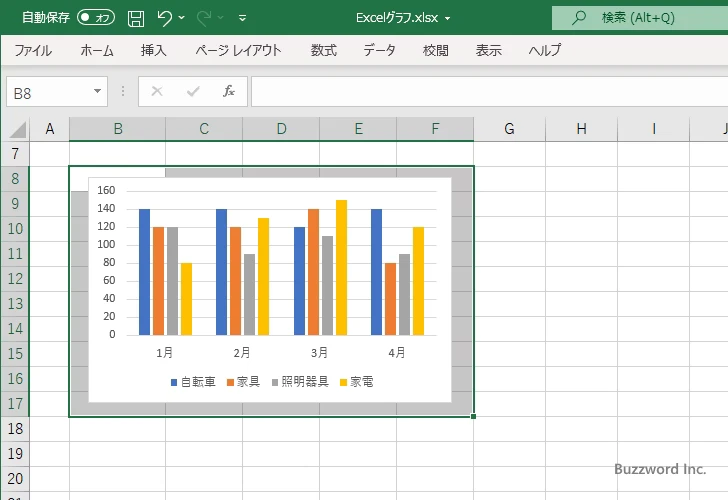
それではセルの幅を変更してみます。 D 列の幅を次のように広げました。

するとグラフの幅も同じだけ広がりました。このようにデフォルトではグラフが表示されているセルの幅や高さを変更すると、グラフのサイズも自動的に変更されます。
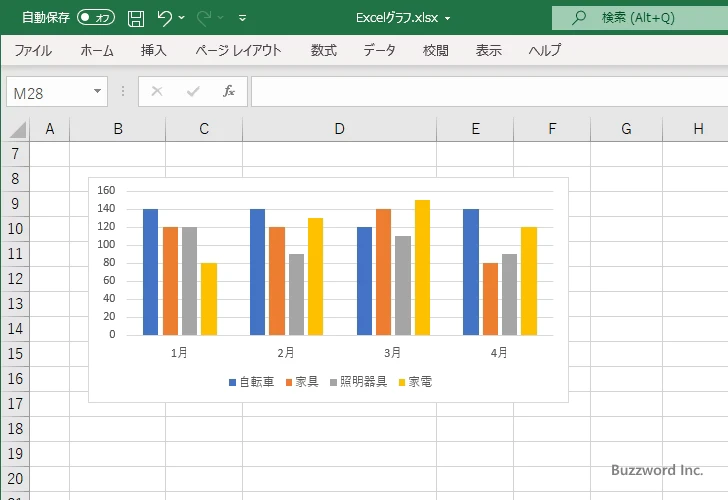
セルにあわせてグラフのサイズを変更しない
セルの幅や高さを変更してもグラフのサイズには影響を与えないようにするには、グラフ上で右クリックを行い、表示されたメニューの中から「グラフエリアの書式設定」をクリックしてください。
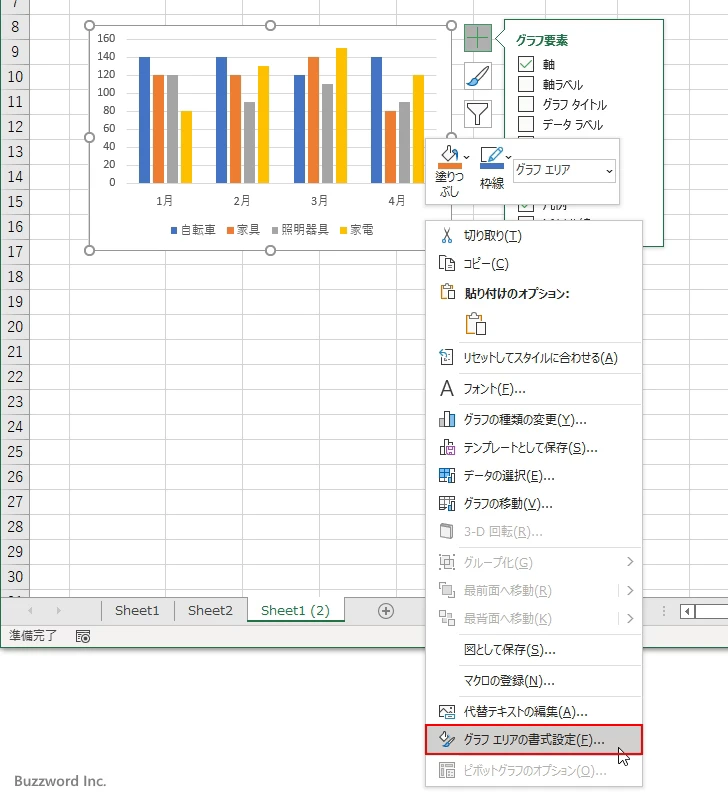
画面右側に「グラフエリアの書式設定」を行うエリアが表示されます。
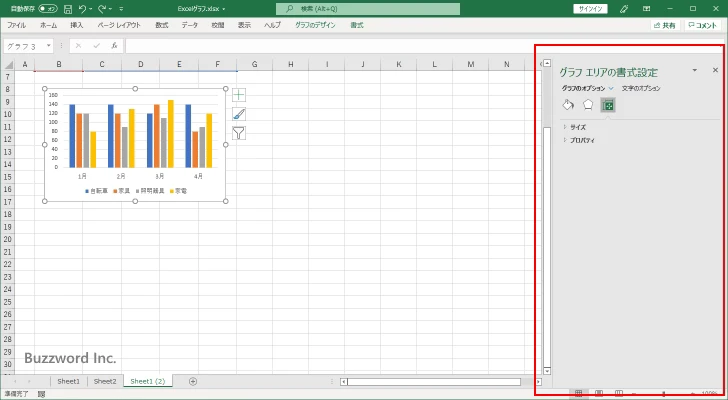
「サイズとプロパティ」アイコンをクリックして下さい。
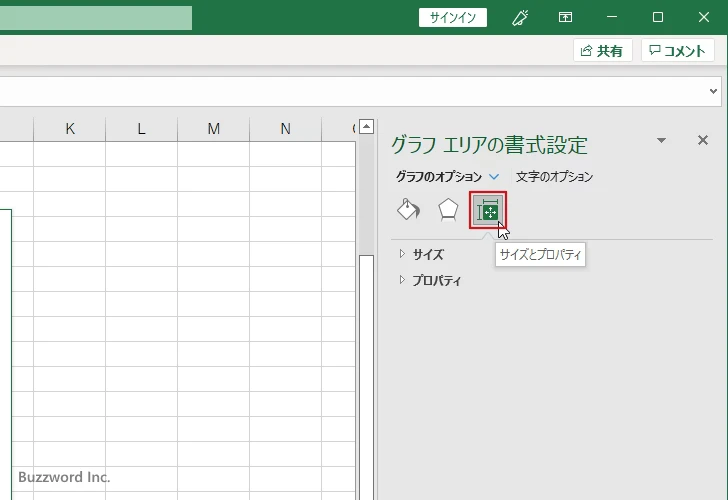
「プロパティ」の項目は現在「セルに合わせて移動やサイズを変更する」が選択されています。
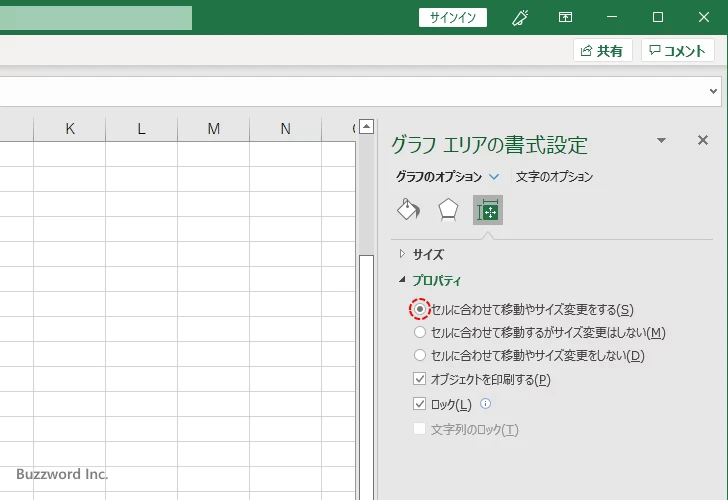
「セルに合わせて移動やサイズを変更しない」を選択してください。(移動は許可する場合は「セルに合わせて移動するがサイズは変更しない」を選択しても構いません)。
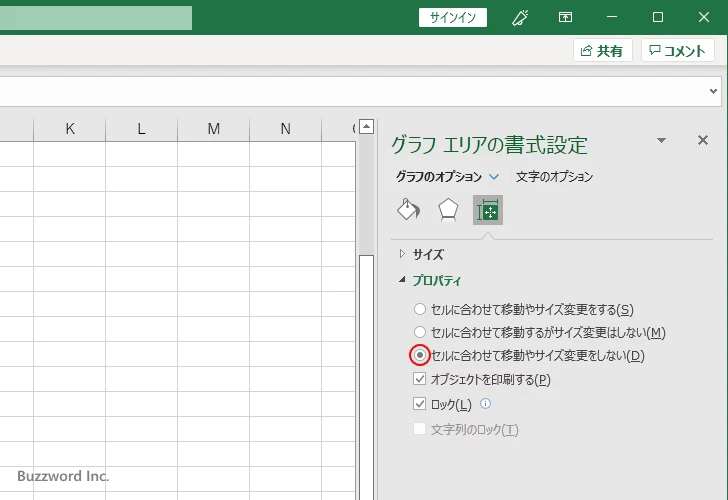
これで設定は完了です。
それではあらためてセルの幅を変更してみます。 D 列の幅を次のように広げました。
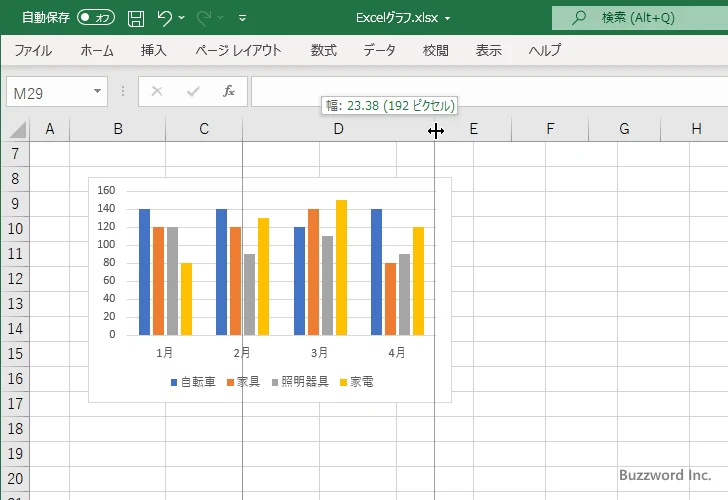
セルの幅が変更されましたが、グラフのサイズは元のままです。
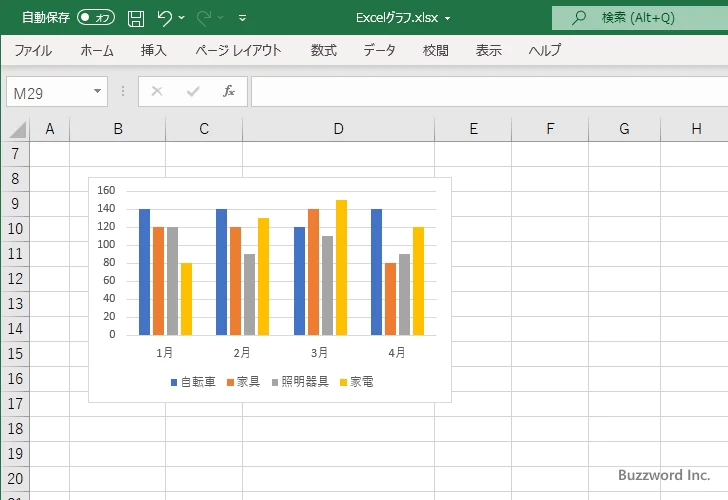
-- --
Excel のグラフでセルのサイズ変更に連動してグラフのサイズが変更されないように設定する方法を解説しました。
( Written by Tatsuo Ikura )

著者 / TATSUO IKURA
これから IT 関連の知識を学ばれる方を対象に、色々な言語でのプログラミング方法や関連する技術、開発環境構築などに関する解説サイトを運営しています。